什麼是最佳的 MKV 音頻提取器和轉換器:終極指南
Matroska Video (MKV) 檔案在存儲電影和電視節目方面變得越來越受歡迎。MKV 提供出色的壓縮,同時保持高質量的音頻和影片。然而,有時您可能想要從 MKV 檔案中提取音頻以便便攜式收聽,或將其轉換為其他音頻格式。這時,MKV 音頻提取器和轉換器 就派上用場了。但是,面對如此多的選擇,您如何知道哪一個是最好的呢?這本終極指南將引導您了解所有相關信息——從常見的使用案例到 MKV 音頻提取器和轉換器中應尋找的關鍵功能。
方法一:在 Windows 和 Mac 上提取 MKV 音頻的最簡單方法
讓我們從提取 MKV 音頻的最簡單方法開始。這個方法相當簡單,所以任何人都可以嘗試。您只需下載 HitPaw Univd,然後使用它的功能。只需幾個簡單的步驟,您就可以從 MKV 檔案中提取聲音。
其中一個最通用的 MKV 音頻提取器和轉換器是 HitPaw Univd (HitPaw Video Converter)。除了所有標準的音頻提取和格式轉換功能外,HitPaw 還具有一個極其有用的音頻編輯功能——人聲移除器。人聲移除功能利用 AI 深度學習來檢測並選擇性靜音人聲頻率,同時保持背景音樂不變。這使您能夠享受您最喜愛的 MKV 音樂影片和音樂會影片的器樂版本。
您可以在 HitPaw 中精確調整人聲移除效果,從輕微減弱到完全靜音。人聲移除不僅可以將音頻提取到 MP3 格式,還可以提取到 AAC、FLAC、WAV 等格式。整個過程快速而簡單,支援批量轉換,讓您可以快速處理多個影片檔案。
使用 HitPaw 從 MKV 影片中提取音頻的指南
步驟 1:啟動 HitPaw Univd並選擇人聲移除器
在您的 Windows 或 Mac 電腦上打開 HitPaw,然後點擊頂部菜單欄上的 "工具箱" 選項。這將帶您進入工具部分,提供各種音頻/影片處理功能。點擊 "人聲移除器",該功能利用 AI 深度學習來提取和孤立媒體檔案中的人聲音軌。

步驟 2:將 MKV 檔案添加到人聲移除器
現在,您可以添加包含要提取音頻的 MKV 檔案。可以點擊 "+" 按鈕,並從檔案管理器中選擇檔案,或直接將 MKV 檔案拖放到 HitPaw 界面中。支援批量處理,因此您可以一次排隊多個影片檔案。

步驟 3:AI 分析音頻音軌
一旦您的檔案加載完成,HitPaw 的 AI 引擎將自動掃描音頻流,並利用機器學習來檢測和分離人聲頻率與器樂音樂。分析過程中會顯示處理圖標。AI 能夠準確區分各種樂器、人聲和環境聲音。此過程提高了從任何影片檔案中提取音頻 MKV 的效率。

步驟 4:導出提取的音頻音軌
最後,您將有選項導出僅孤立的人聲音軌、僅背景音樂音軌,或分開導出兩個音軌。選擇輸出格式,例如 MP3 和質量設置,並將其保存到您的電腦上。人聲移除器提供了消費級軟體前所未有的專業級分離效果。享受您的提取音頻!如您所見,這是一個方便的從 MKV 檔案中提取音頻的方法。

方法二:使用 Audacity 作為 MKV 音頻提取器和轉換器
Audacity 是一款免費的開源跨平台音頻編輯和錄音軟體。儘管界面簡單,但它擁有強大的音頻處理能力。Audacity 允許從 MKV 等影片容器中提取音頻流,並將其轉換為獨立的音頻檔案。作為 MKV 音頻提取器和轉換器,Audacity 非常受歡迎,您也可以試試這款軟體。
使用 Audacity 提取 MKV 音頻的步驟:
1. 導入 MKV 檔案
啟動 Audacity,然後轉到 檔案 > 導入 > 音頻,選擇包含您要提取的音頻的 MKV 檔案。
2. 隔離音頻流
在 Audacity 中加載 MKV 檔案後,您將看到各種音頻流的波形表示。使用時間移動工具選擇您想要轉換的音頻流。

3. 導出提取的音頻
轉到 檔案 > 導出音頻,並指定導出檔案格式,例如 MP3,以及元數據和質量參數。然後保存提取的音頻音軌。
優點
- 免費且開源
- 適合基本音頻編輯
- 工作流程簡單易用
缺點
- 僅限於立體聲音頻
- 手動工作流程耗時
- 導出格式選擇有限
方法三:在 VLC 媒體播放器中提取 MKV 音頻
VLC 媒體播放器是一款免費的開源跨平台多媒體播放器,因其多功能性和簡化的界面而受到廣泛歡迎。除了媒體播放功能外,VLC 還擁有強大的影片和音頻檔案轉換與編輯工具,包括從 MKV 影片容器中提取音頻流。讓我們詳細探討如何在 VLC 中提取 MKV 音頻的步驟。
使用 VLC 提取 MKV 音頻的步驟:
1. 打開轉換工具
啟動 VLC 媒體播放器,然後轉到 媒體 > 轉換/保存。這將打開轉換工具以加載 MKV 檔案並提取音頻。
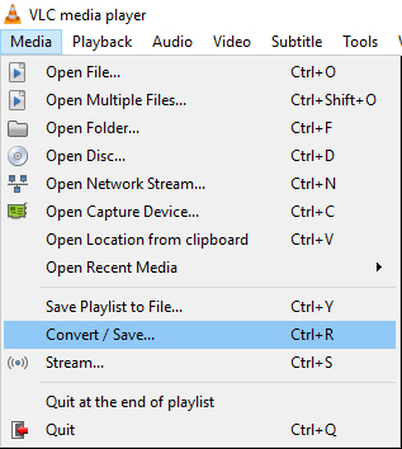
2. 添加 MKV 檔案
添加並選擇包含您想提取的音頻流的 MKV 檔案。確保選中檔案轉換的第一個圓形按鈕。這將幫助您從 MKV 中提取音頻軌道。
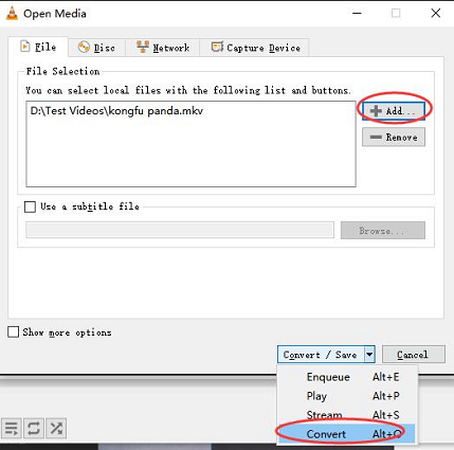
3. 設置音頻輸出
在配置檔案中,設置輸出音頻格式,例如 MP3。然後點擊瀏覽以設置保存提取音頻的路徑和檔案名。
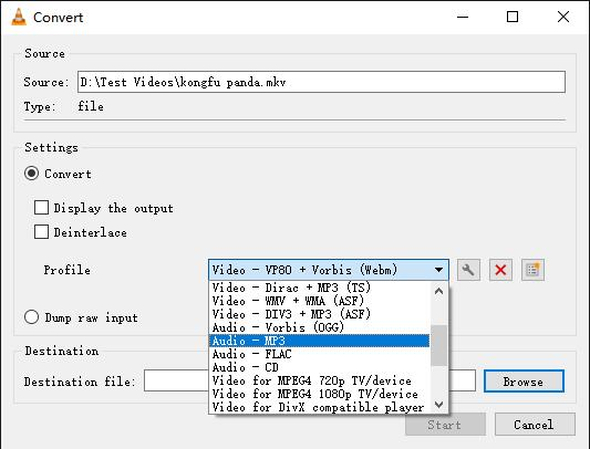
4. 提取音頻
最後,點擊開始以開始提取。請稍等,因為 VLC 將解碼 MKV 並提取音頻流。
優點
- 免費且開源
- 直觀且簡單的界面
- 良好的格式支援
缺點
- 編輯選項較少
- 轉換設置令人困惑
- 處理速度較慢
方法四:使用 FFmpeg 從 MKV 中提取音頻軌道
FFmpeg 是一款非常流行的免費開源命令行工具,用於處理影片和音頻檔案。它包含解碼器、編碼器、轉換器等,能夠處理媒體檔案。FFmpeg 被廣泛用於格式轉換和音頻/影片編輯,包括音頻提取。
使用 FFmpeg 從 MKV 中提取音頻的步驟:
1. 安裝 FFmpeg
在您的 Windows、Mac 或 Linux 計算機上下載並安裝 FFmpeg。確保將 FFmpeg 添加到系統 PATH,以便於訪問。
2. 在命令提示符中導航
啟動命令提示符界面,使用 CD 命令導航到包含 MKV 影片檔案的檔案夾。
3. 運行提取命令
輸入以下命令,並設置您的輸入和輸出:
ffmpeg -i input.mkv -vn output.mp3
這會將音頻流分解並轉換為 MP3 格式。

4. 獲取提取的音頻
處理完成後,命令提示符將顯示轉換已完成。提取的音頻檔案將保存到您選擇的輸出位置。
優點
- 支援多種格式,靈活性高
- 可自定義輸出
- 開源且免費
缺點
- 沒有用戶友好的圖形界面
- 需要命令行知識
- 學習曲線陡峭
- 無法從 MKV 中提取多個音頻軌道
方法五:使用 MKVToolNix 從 MKV 提取音頻
MKVToolNix 是一組開源工具,專門用於操作 Matroska 容器檔案,如 MKV。其主要功能包括分割、編輯、修復和從 MKV 影片中提取多媒體流。GUI 版本提供了一種方便的方式,可以在不使用命令行的情況下利用 MKVToolNix 進行音頻提取。如果您想知道如何從 MKV 影片檔案中提取音頻,這個工具也可以使用。
使用 MKVToolNix 從 MKV 中提取音頻的步驟:
1. 添加 MKV 檔案
下載並啟動 MKVToolNix GUI。將包含所需音頻軌道的 MKV 檔案拖放到工具中。
2. 取消選中影片流
在“軌道、章節和標籤”部分,取消選中所有影片流,以禁用它們。僅保留要提取的音頻流。
3. 設置音頻輸出
單擊輸出字段旁邊的檔案夾圖標,選擇輸出位置並為提取的音頻輸入檔案名。
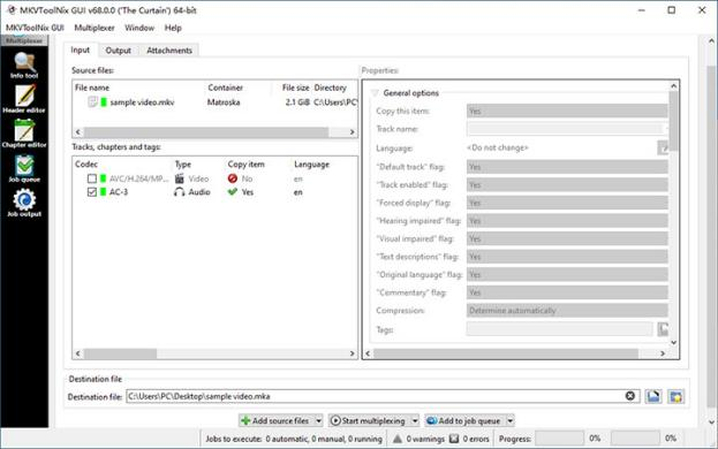
4. 提取音頻
最後,點擊“開始多路復用”按鈕。MKVToolNix 將解編譯 MKV 源檔案並僅提取所選的音頻流。
優點
- 專業的 MKV 工具
- 無需音頻重新編碼
- 跨平台支援
缺點
- 界面混亂
- 以 MKA 格式保存
- 僅限於 MKV/MKA 格式
關於 MKV 音頻提取器和轉換器的常見問題
Q1. HandBrake 可以從影片中提取音頻嗎?
A1. 是的,HandBrake 能夠從 MKV 和其他影片檔案中提取音頻流。只需將影片加載到 HandBrake,取消選中所有音頻流,並設置音頻流的輸出格式,例如 MP3 或 AAC,然後開始提取。這個過程相當簡單,但可能會耗時。
Q2. 如何在線提取 MKV 的音頻?
A2. 想在線提取 MKV 的音頻嗎?許多免費的在線影片轉換工具支援上傳 MKV 檔案並提取音頻為常見格式,如 MP3。像 ClipConverter、OnlineVideoConverter 和 OnlineAudioConverter 這樣的工具可以在您的網頁瀏覽器中直接使用,以快速、方便地提取 MKV 音頻。但要注意免費網絡應用的檔案大小限制。
Q3. 如何在 Mac 上提取 MKV 的音頻?
A3. 像 Audio Hijack 和 AxAx 這樣的選擇在 Mac 上進行 MKV 音頻提取效果很好。或者使用 VLC 媒體播放器、Audacity、FFmpeg 等跨平台開源工具,透過終端進行操作。工作流程與 Windows 非常相似——隔離音頻流並將輸出定向到所需的音頻格式。
結論
使用合適的 MKV 音頻提取軟體,從 MKV 影片中提取高質量的多軌音頻以便於使用或進一步編輯是非常簡單的。正如我們所見,HitPaw Univd代表了專為此任務而設的下一代解決方案。憑藉其由 AI 驅動的專業聲音隔離能力、批量處理優勢、格式多樣性、速度和直觀設計的界面,HitPaw 滿足了大多數用戶的需求。今天就試試這款頂級的 MKV 音頻提取軟體吧!













分享文章至:
選擇產品評分:
Joshua
HitPaw 特邀主編
熱衷於分享3C及各類軟體資訊,希望能夠透過撰寫文章,幫助大家瞭解更多影像處理的技巧和相關的AI資訊。
檢視所有文章留言
為HitPaw留下您的寶貴意見/點評